Como instalar o Emulador Oficial do Android (SDK) no Linux
Todos sabem que o SO Android (Opensource) é o líder de mercado. Ele foi desenvolvido especialmente para dispositivos móveis touchscreen como smartphones & tablet computer.
Android foi desenvolvido pela Android Inc. Mais tarde o Google adquiriu-o e está a fazer mais desenvolvimentos sobre ele.
Se quiser executar qualquer aplicação móvel como o WhatsApp no seu sistema, tem de instalar um emulador android. O emulador do Android simula dispositivos Android no seu sistema, o que lhe permite testar quaisquer aplicações móveis numa variedade de dispositivos e níveis de API do Android sem necessitar dos dispositivos físicos à mão.
Fornece quase todas as capacidades de um dispositivo Android real e pode simular chamadas telefónicas e mensagens de texto recebidas, especificar a localização do dispositivo e muito mais.
Android SDK é o emulador oficial do android que foi desenvolvido pelo Google para emular o aplicativo Android no sistema Linux.
Neste artigo, vamos explicar como instalar o emulador android usando o android SDK no Linux.
Se você está procurando por ferramentas alternativas, por favor, veja os dois artigos abaixo:
- Como instalar o GenyMotion (emulador Android) no Linux
- Anbox – Forma fácil de executar aplicativos Android no Linux
Prerequisites
Android SDK depende de bibliotecas de 32 bits durante o tempo de execução, portanto usuários de 64 bits devem instalar bibliotecas de 32 bits em seu sistema para que ele funcione corretamente, caso contrário você receberá um erro ao iniciar o dispositivo:
$ sudo apt-get install ia32-libs$ sudo apt-get install libgl1-mesa-dev
1) Como instalar o Java no Linux?
Android SDK depende puramente de JAVA. Então, você tem que instalar ou OpenJDK ou Oracle JAVA antes de prosseguir com a instalação do Android SDK. Por favor, leia os artigos abaixo para entender o processo de instalação do Java:
- Como instalar Oracle Java 9 & 8 (JDK) no CentOS, RHEL, Fedora, Arch Linux & openSUSE
- Como instalar Oracle Java 7, 8 & 9 (JDK & JRE) no Debian Via Repository
- Como instalar Oracle Java Series (JAVA 9, JAVA 8, JAVA 7, JAVA 6) via PPA em Ubuntu & Mint
- Como instalar o JAVA ( OpenJDK ) 6 / 7 / 8 no Linux
2) Verificando a versão JAVA instalada no Linux
Utilize o comando abaixo para verificar a versão java que está instalada no seu sistema:
$ java -versionjava version "1.8.0_20"Java(TM) SE Runtime Environment (build 1.8.0_20-b26)Java HotSpot(TM) 64-Bit Server VM (build 25.20-b23, mixed mode)
3) Como fazer o download do pacote SDK?
Não há pacote oficial de distribuição para o SDK do Android. Portanto, precisamos baixar um pacote SDK para Android a partir do site oficial do andróide. Certifique-se de baixar o pacote em /opt diretório porque o diretório opt é o dedicado para instalações de software de terceiros.
$ cd /opt$ wget http://dl.google.com/android/android-sdk_r24.4.1-linux.tgz$ sudo tar -zxvf android-sdk_r24.4.1-linux.tgz$ cd /android-sdk-linux/tools$ ./android
Verá a janela pop-up abaixo quando executar o ficheiro android shell:
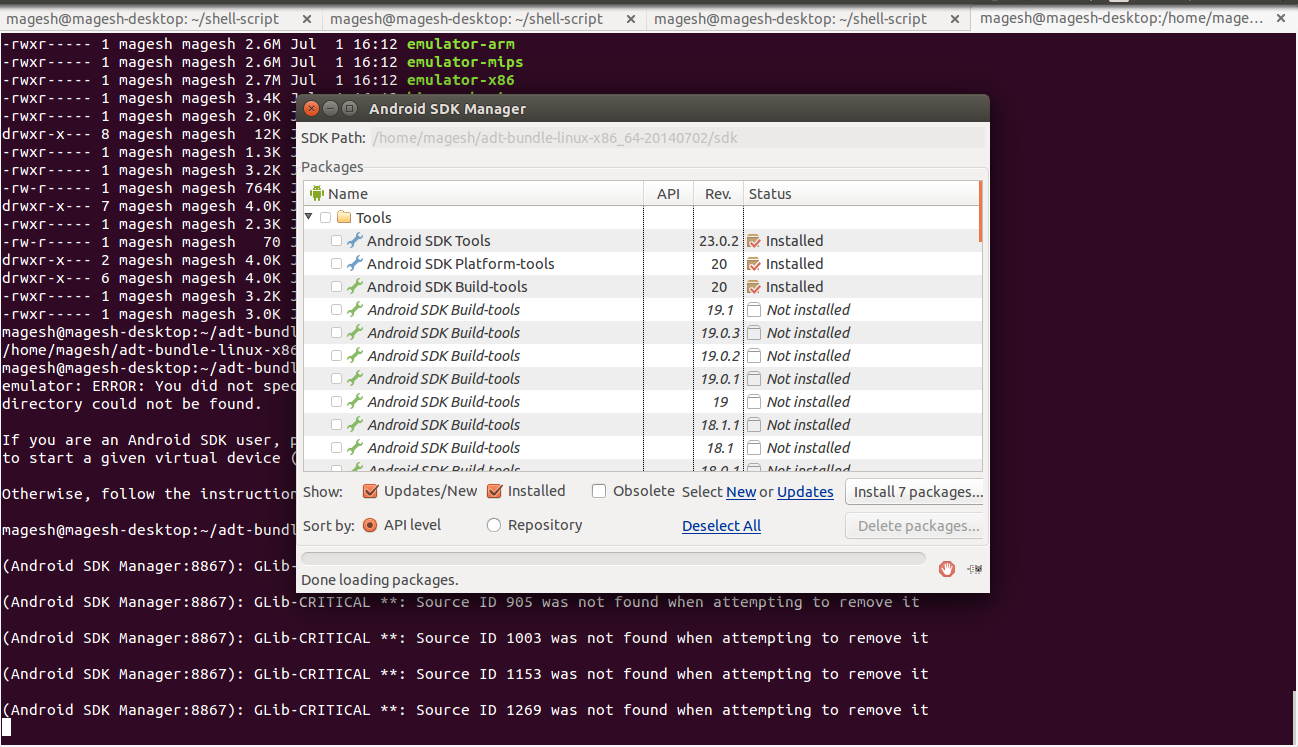
>4) Escolha a versão requerida do Android SDK

Aqui você pode escolher qual versão do Android SDK você vai instalar. Vou escolher a versão 2.3.3 do Android, e aperte o botão Install Packages para instalar os pacotes necessários a partir do código fonte.
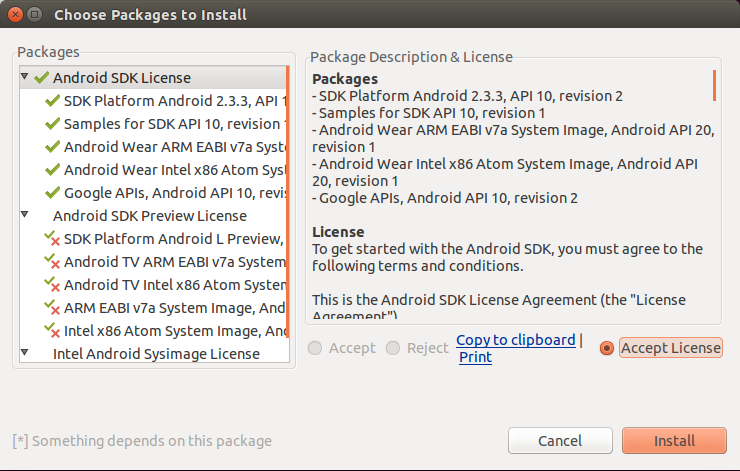
Escolha a opção ‘Accept License‘ e aperte o botão Install para prosseguir.
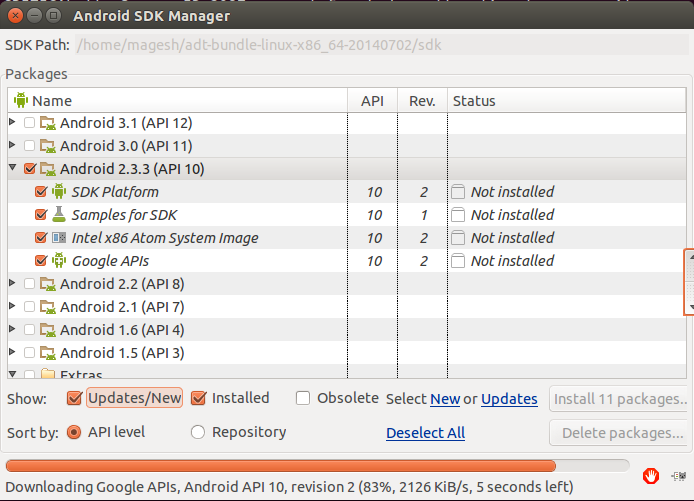 >
>Instalação está em andamento. Repita os passos até que todos os pacotes relevantes estejam instalados.
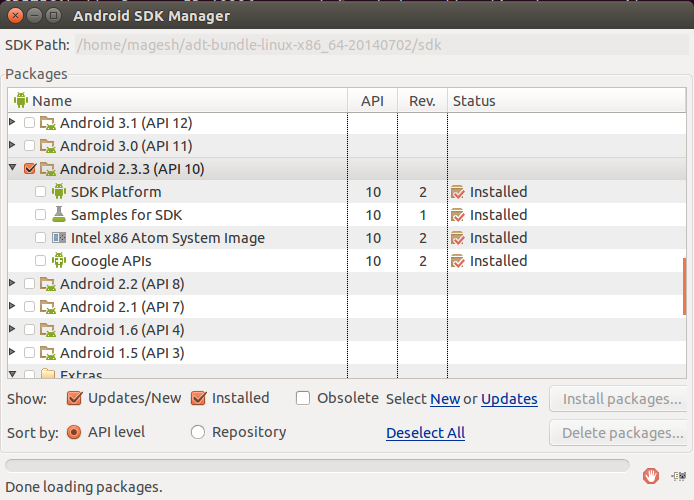
>
Instalação ultrapassada.
5) Como adicionar o Dispositivo Virtual Android (AVD)
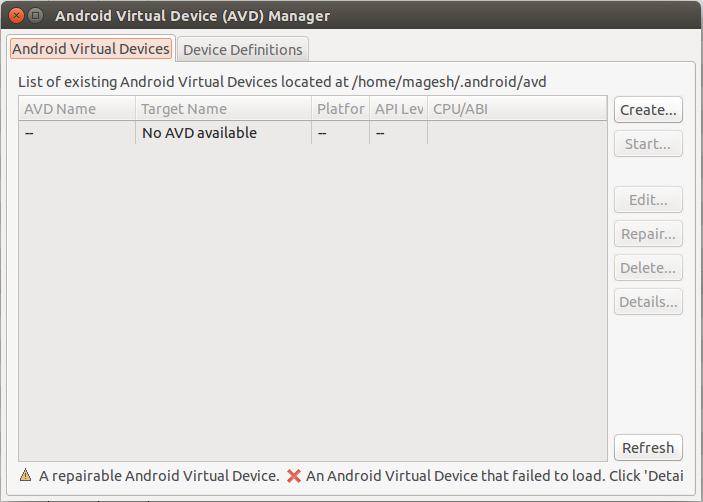
No gerenciador de Dispositivos Virtuais Android, vá para a guia Dispositivos Virtuais Android, como mostrado na captura de tela acima. Clique no botão Create para adicionar um novo AVD no seu emulador androide. Clique no botão tools para abrir a janela de criação de AVDs. Se não estiver aparecendo, maximize a janela atual para ver o ‘tools button‘.
Escolha a configuração necessária como mostrado na captura de tela abaixo, e pressione o botão OK:
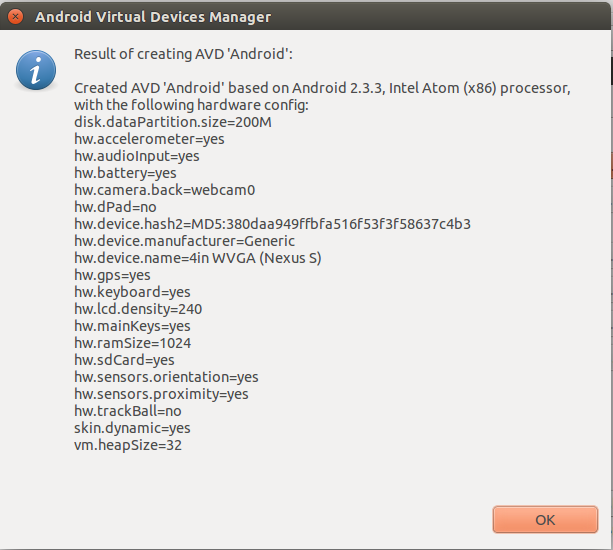
Esta é a sua saída de configuração baseada em suas seleções nos passos 1-5 acima. Pressione OK botão.
6) Como lançar um novo Dispositivo Virtual Android (AVD)?
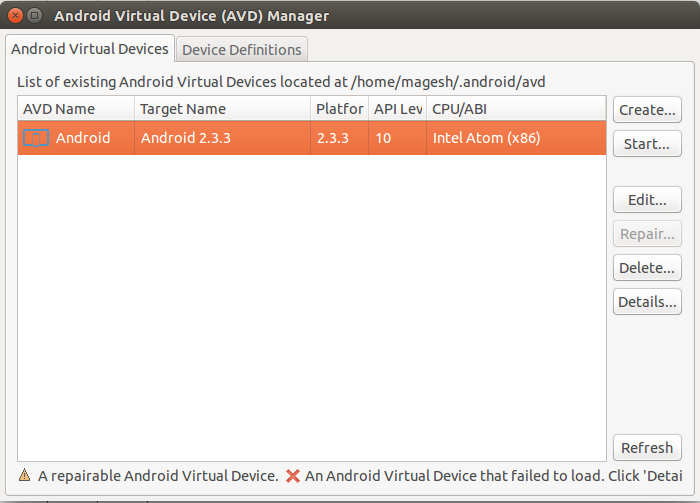
Selecione o seu Dispositivo Virtual Android (AVD) e pressione o botão Start. Ele irá aparecer o Launch Options, Basta pressionar o botão Launch para iniciar o Emulador Android, se você não quiser especificar qualquer opção de lançamento.
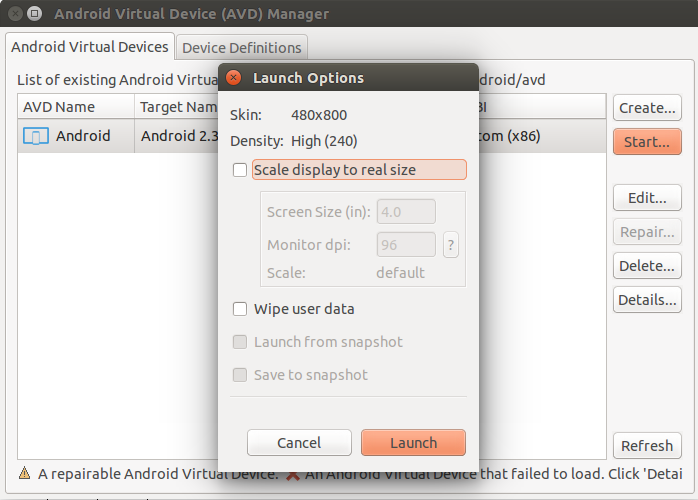
Levará um pouco de tempo para carregar como mostrado abaixo:
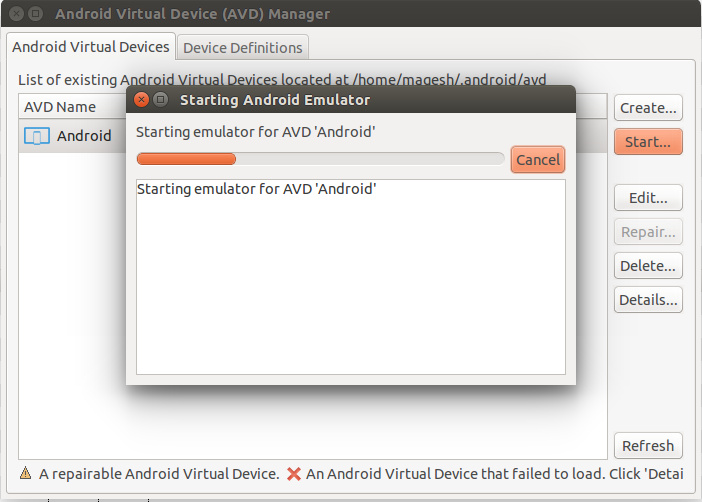
Finalmente, aceite a Política de Privacidade do Google, e aperte o botão Proceed para lançar o dispositivo com sucesso. O emulador iniciará o seu AVD e o iniciará. Levará alguns segundos para carregar.
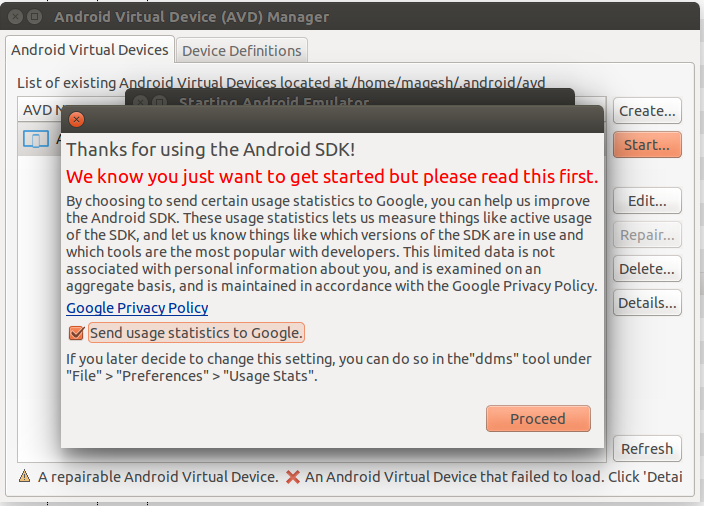
7) Como lançar um novo dispositivo Android?
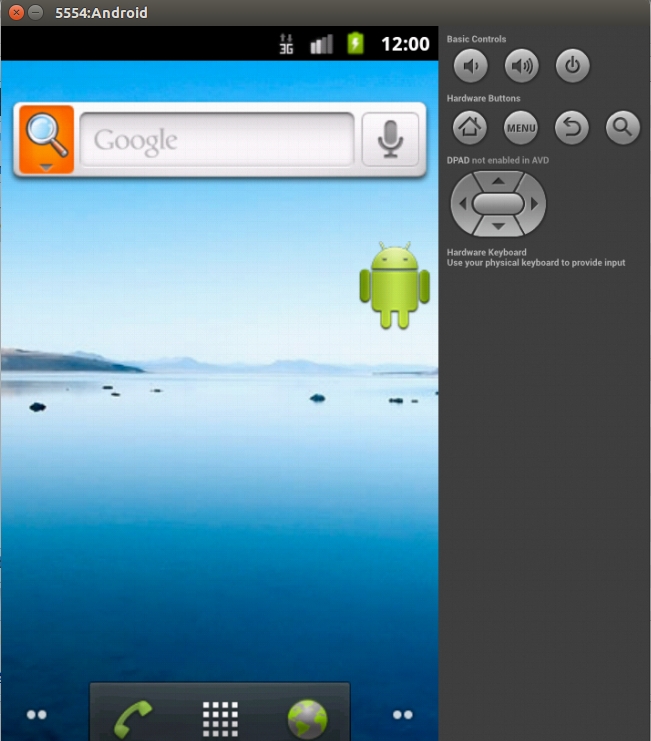
Por favor, consulte a captura de tela abaixo. Você verá que o novo dispositivo andróide é lançado no meu PC:
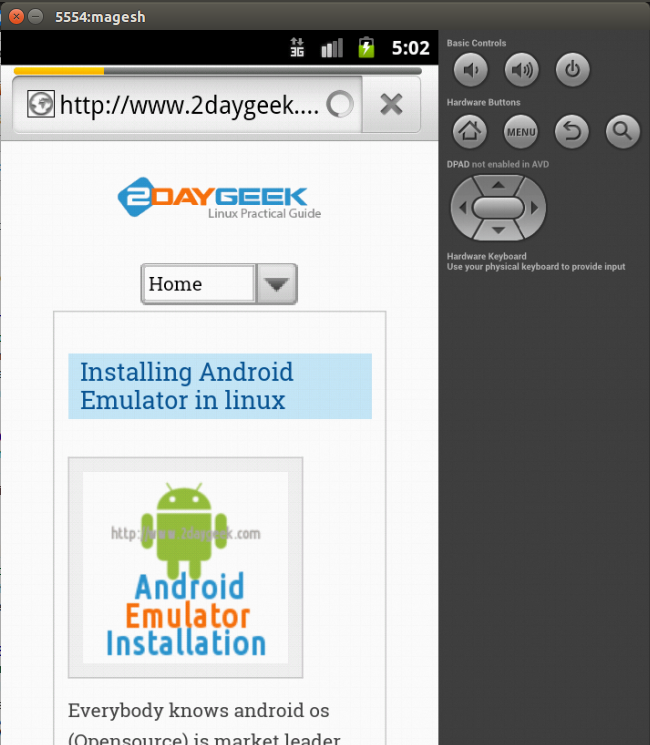
Clique no ícone Browser para acessar a Internet.
Conclusão:
Neste artigo, nós mostramos como instalar um emulador Android no Linux junto com seus pré-requisitos como Java SDK. Nós instalamos o andróide oficial SDK.